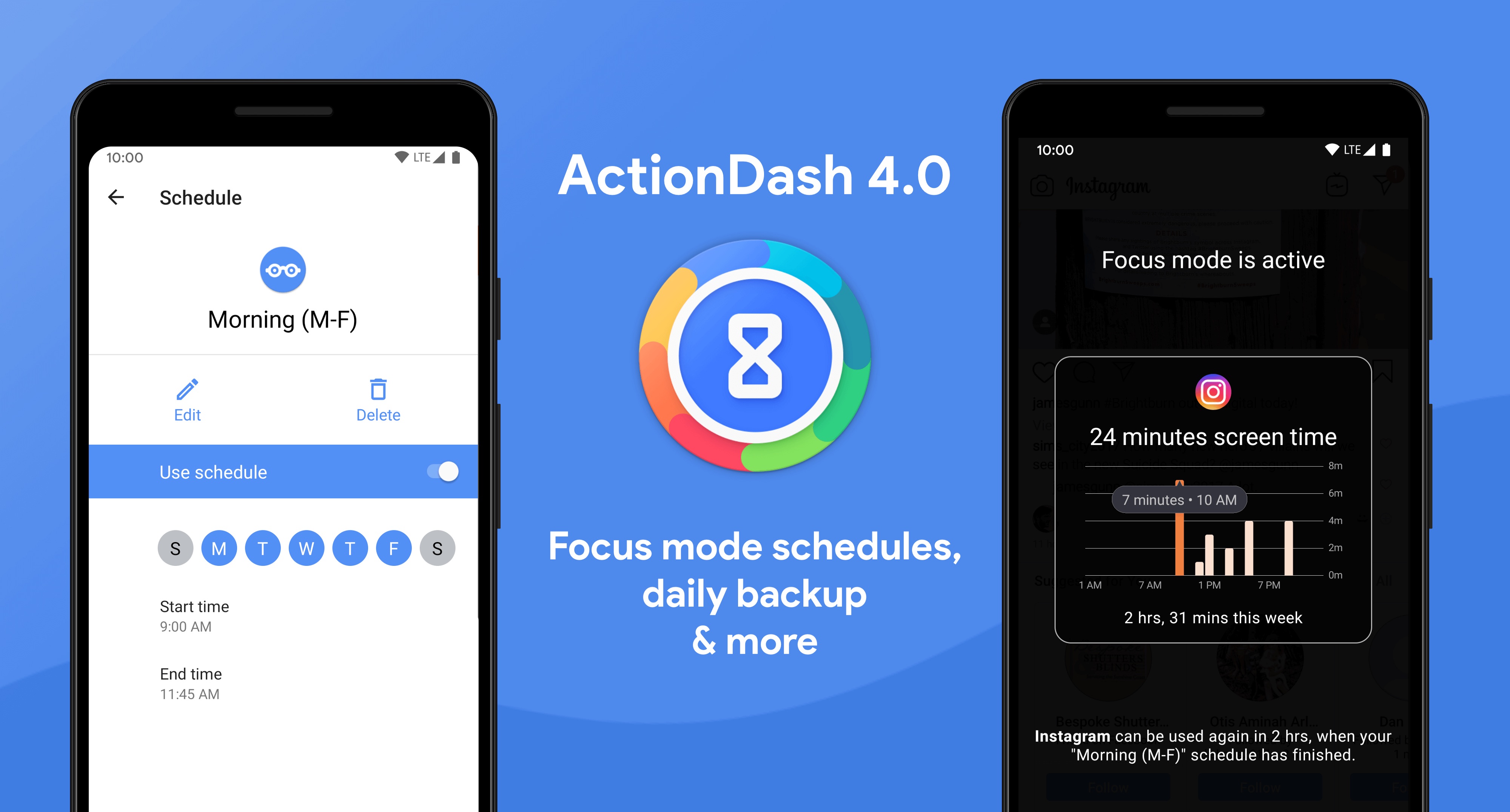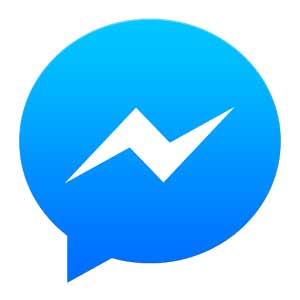Pandangan Terperinci Di CloneGo Oleh iSunshare
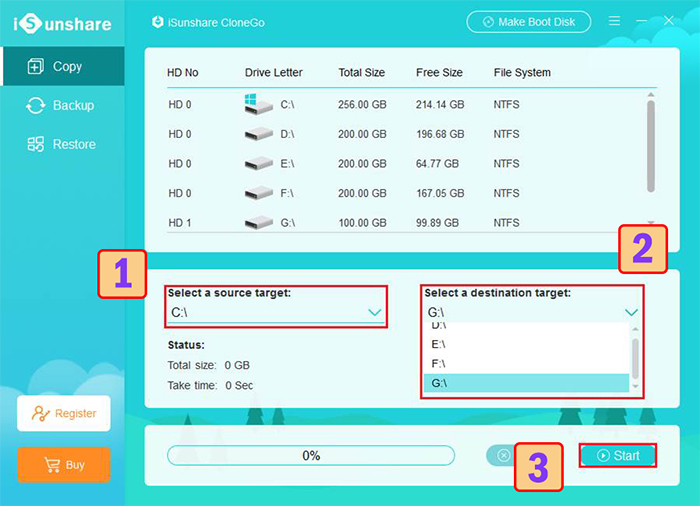
Karena semakin banyak orang yang pindah ke ruang digital untuk berbagi informasi dan terhubung dengan orang-orang baru, keamanan data muncul sebagai bidang perhatian utama. Baik itu backup data atau perlindungan malware, sangat penting untuk melindungi yang sama agar tidak jatuh ke tangan yang salah atau terhapus secara tidak sengaja dari sistem Anda. Ini menciptakan persyaratan perangkat lunak yang kuat yang memiliki kemampuan pemulihan yang kuat dan di sanalah CloneGo oleh iSunshare hadir sebagai nafas lega.
Pikirkan situasi di mana Anda ingin memutakhirkan perangkat Anda menggunakan SSD baru tetapi tidak ingin menjalani semuanya Windows bor instalasi dari awal. Anda mungkin juga ingin mencadangkan OS Anda ke SSD baru yang dapat di-boot. CloneGo dapat mendukung Anda dalam kasus seperti itu dengan mengkloning Anda Windows OS ke drive SSD baru dengan tetap menjaga file komponen dan pengaturannya.
Perangkat lunak partisi dan klon sistem ini memiliki nama yang cukup jelas dan dapat membantu Anda menyalin semua data dari Windows Versi 7, 8 dan 10 dengan cara yang aman dan mudah. Cukup berkata, mari kita lihat fitur uniknya yang membedakannya dari alat kloning rekannya.
Fitur:
- Bermigrasi Windows Sistem Ke Hard Drive Terpisah
Contoh tidak jarang ketika kami ingin menambahkan SSD terpisah ke komputer kami tanpa melepaskan HDD kami. CloneGo dapat membantu pengguna dalam hal ini dengan mem-boot komputer dari SSD yang memiliki OS yang sama. Anda dapat membuat gambar cermin dari aslinya Windows OS di hard drive lain menggunakan CloneGo. Semuanya dapat dicapai dalam beberapa klik setelah itu Anda dapat menggunakan SSD untuk mem-boot komputer Anda sambil menjaga HDD sebagai partisi data.
- Mengkloning Anda Windows OS ke A HDD Atau SSD
Menyalin seluruh sistem operasi Anda ke HDD, SSD, atau hard drive menjadi sangat mudah dengan CloneGo saat membuatnya dapat di-boot. Semua ini dapat dilakukan tanpa harus menginstal Windows sekali lagi dari awal.
- Mengambil Cadangan Sistem Operasi Anda
Jika Anda ingin mencadangkan Windows partisi sistem di hard drive atau partisi lain, maka Anda dapat melakukan hal yang sama dengan mudah menggunakan CloneGo. Yang perlu Anda lakukan adalah mencadangkan data dalam disk yang memiliki ruang yang cukup dan kemudian mengembalikannya ke sistem Anda setiap kali Anda ingin menggunakannya.
- Kloning Volume Dinamis
Menjadi mungkin untuk mengkloning data atau volume dinamis ke HDD atau SSD menggunakan CloneGo oleh iSunshare. Ini dapat berfungsi sebagai pilihan sempurna bagi pengguna yang menghadapi kesulitan dengan proses konversi dinamis ke dasar atau menyesal mengubah disk dasar mereka menjadi dinamis.
- Cadangan Partisi yang Aman
CloneGo dapat berfungsi sebagai opsi yang sangat baik untuk membuat cadangan data terlepas dari jenis file. Ditambah dengan perangkat lunak ini, Anda dapat membuat cadangan seluruh partisi di mana semua data telah disusun. Setelah Anda selesai dengan ini, Anda hanya perlu mencadangkan informasi yang dikumpulkan baik di penyimpanan cloud, SSD, HDD atau perangkat USB.
- Kemampuan Kloning Tanpa Login Sistem
CloneGo memungkinkan untuk menyalin, mengambil cadangan, dan bahkan mengembalikan partisi data atau keseluruhan Windows sistem operasi tanpa benar-benar masuk ke sistem. Fitur ‘Buat Boot Disk’ membantu dalam pembuatan gambar ‘winpe.iso’ yang dibakar ke CD, DVD, atau USB untuk mem-boot komputer Anda selanjutnya.
Langkah Menyalin Windows Partisi atau Sistem
- Pertama, Anda perlu menghubungkan sistem Anda dengan hard disk eksternal yang memiliki ruang yang memadai.
- Selanjutnya Anda perlu meluncurkan CloneGo dan pilih opsi ‘Salin’ dari panel kiri.
- Selanjutnya Anda perlu menentukan target sumber yang dapat berupa Windows sistem atau partisi. Ini harus diikuti dengan memilih 'target tujuan' tempat Anda ingin menyimpan partisi atau sistem yang disalin.
- Setelah menyelesaikan langkah-langkah di atas, Anda perlu mengklik tombol 'Mulai' di sudut kanan bawah antarmuka utama. Ini akan menyebabkan jendela kecil muncul dan Anda harus mengklik 'OK' untuk melanjutkan kloning.
- Anda akan menerima pemberitahuan setelah seluruh proses selesai. Anda sekarang dapat mem-boot perangkat Anda dari HDD / SDD untuk menjalankan partisi atau sistem yang disalin.
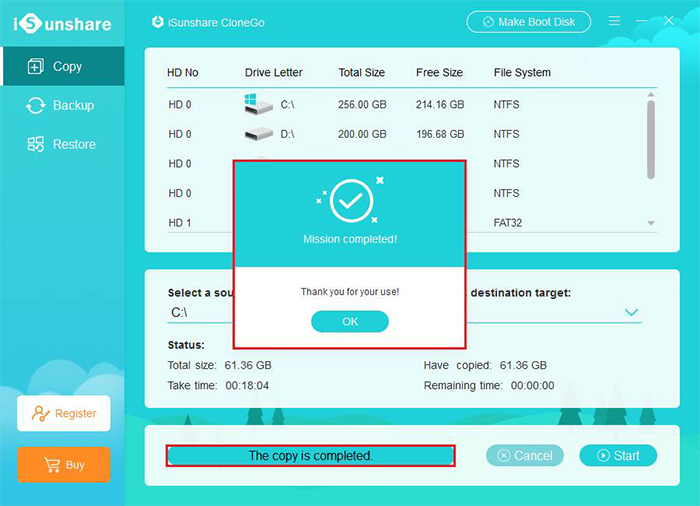
Intinya
CloneGo menawarkan uji coba gratis selama 7 hari di mana Anda dapat menguji semua fungsinya sebelum melanjutkan dengan pengunduhan yang sebenarnya. Jika Anda mencari solusi sederhana untuk membuat cadangan dan memulihkan data, maka CloneGo dapat berfungsi sebagai pilihan ideal Anda. Fakta bahwa ia memiliki antarmuka yang mudah dinavigasi semakin menambah keramahan penggunanya dan menjadikannya pilihan terbaik bagi pemula.

- Pandangan Terperinci Di CloneGo Oleh iSunshare – 21 Agustus 2019
- 15 Game Petualangan Terbaik (Android / iPhone) 2019 – 20 Agustus 2019
- 15 Game Multipemain Terbaik (Android / iPhone) 2019 – 18 Agustus 2019
- 15 Game Strategi Terbaik (Android / iPhone) 2019 – 18 Agustus 2019
- 15 Game Monopoli Terbaik (Android / iPhone) 2019 – 16 Agustus 2019
- MiniTool ShadowMaker untuk Membuat Gambar Sistem – 16 Agustus 2019
- 15 Game Online Terbaik (Android / iPhone) 2019 – 15 Agustus 2019
- 15 Game Labirin Terbaik (Android / iPhone) 2019 – 14 Agustus 2019
- 15 Game Offline Terbaik Terbaik (Android / iPhone) 2019 – 13 Agustus 2019
- 15 Game Santai Terbaik Terbaik (Android / iPhone) 2019 – 10 Agustus 2019
Lihat Semua Posting